
Dustin Hudson
0
1600
370
Todos tenemos nuestros secretos, ¿no? Y algunos de esos secretos están ocultos dentro de nuestros teléfonos inteligentes. Existen numerosas aplicaciones que contienen nuestra información personal y, por lo tanto, no queremos que nadie más se encuentre con nuestra información personal. Además, es posible que tenga una aplicación de citas que no quiera que el mundo vea porque, obviamente, las personas pueden ser un poco críticas. Si bien existen numerosas formas de ocultar aplicaciones en Android, no todos son conscientes del hecho de que también puede ocultar aplicaciones en iPhone. Es posible que conozca el error de iOS 9.2 que permitió a los usuarios crear carpetas anidadas para ocultar aplicaciones, pero esa falla se ha solucionado y ese método ya no funciona. Bueno, la buena noticia es que hay otros formas de ocultar aplicaciones en iPhone:
1. Ocultar aplicaciones a través de restricciones
iOS incluye una característica genial de "Restricciones", que está básicamente dirigida a usuarios que buscan control parental. Sin embargo, también puede usar esta función para ocultar aplicaciones. Para habilitarlo, puede dirigirse a Configuración de iOS-> General-> Restricciones. Aquí, toca "Permitir restricciones".
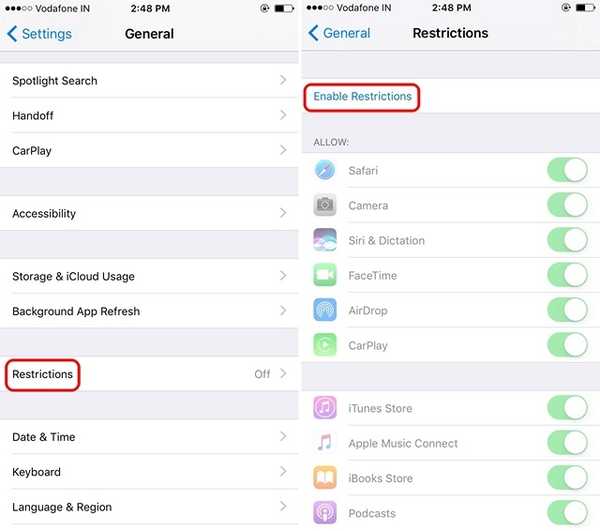
Entonces, se le pedirá que "Ingrese un código de restricción". Una vez que haya ingresado el código de acceso dos veces, se habilitará la función Restricciones. Entonces, puedes simplemente deshabilitar las palancas para aplicaciones iOS de stock como Safari, Cámara, Siri, Facetime, App Store, Podcasts, etc. para ocultarlos.

A ocultar aplicaciones de terceros, desplazarse hacia abajo y en el Sección "Contenido permitido", ir "Aplicaciones". Aquí puedes ocultar todas las aplicaciones de terceros o tu puedes ocultar aplicaciones basadas en sus clasificaciones de edad.
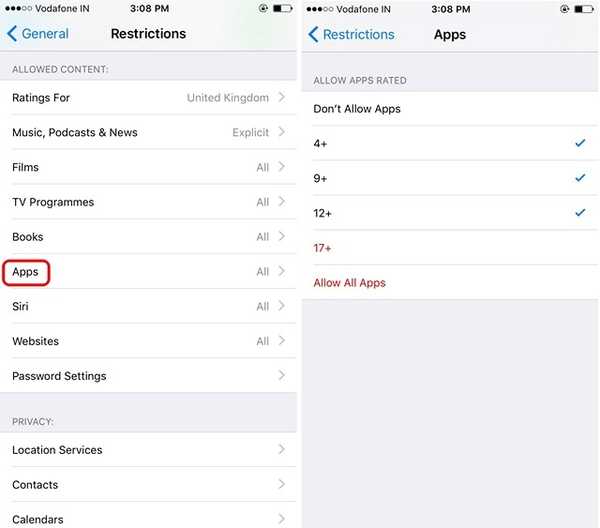
No hay forma de ocultar aplicaciones específicas, pero puede usar la opción "12+" para ocultar aplicaciones de citas o usar la opción "9+" para ocultar aplicaciones sociales como Instagram. Puede consultar las clasificaciones de edad de diferentes aplicaciones en App Store.
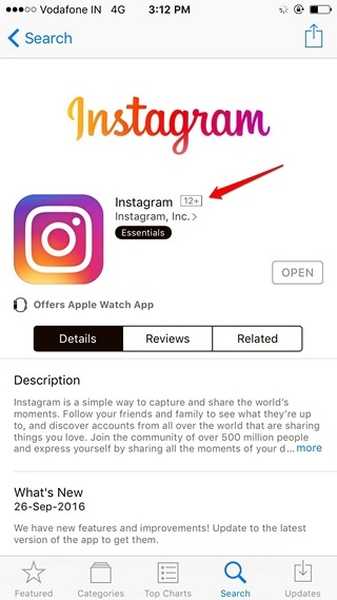
Las aplicaciones deshabilitadas se ocultan de la pantalla de inicio y de la búsqueda. Además, permanecen ocultos incluso después de reiniciar su iPhone o iPad y solo puede recupere sus aplicaciones ocultas deshabilitando la función de Restricciones a través de su contraseña.
Lamentablemente, no puede ocultar todas las aplicaciones de stock, pero puede asegurarse de que nadie pueda cambiar la configuración de sus aplicaciones o dispositivo. Por ejemplo, puede usar la función Restricciones para asegurarse de que nadie pueda manipular sus servicios de ubicación, contactos, calendarios, fotos o usar la información de su cuenta de Twitter o Facebook.
2. Ocultar aplicaciones comunes en iOS 10
Debes haber escuchado que iOS 10 te permite desinstalar aplicaciones comunes, ¿verdad? Bueno, no es necesariamente cierto. En realidad, cuando elimina aplicaciones de acciones en iOS 10, solo oculta la aplicación y no la elimina del sistema, ya que eso obstaculizaría el rendimiento de otros servicios conectados. Por ejemplo, cuando se elimina la aplicación Contactos, aún puede encontrar sus contactos a través de su pestaña en la aplicación Teléfono.
Por lo tanto, esta es fácilmente una excelente manera de ocultar aplicaciones en iPhone o iPad. Todo lo que necesitas hacer es mantenga presionada una aplicación de stock y cuando las aplicaciones empiecen a temblar, toque el icono de cruz en la aplicación que quieres ocultar. Una vez oculto, puede obtener la aplicación simplemente dirigiéndose a App Store, buscando la aplicación y tocando el icono de la nube, lo que sugiere que la aplicación ya está descargada en su dispositivo. En el momento en que toca el icono de la nube, la aplicación se instalará instantáneamente en su iPhone.
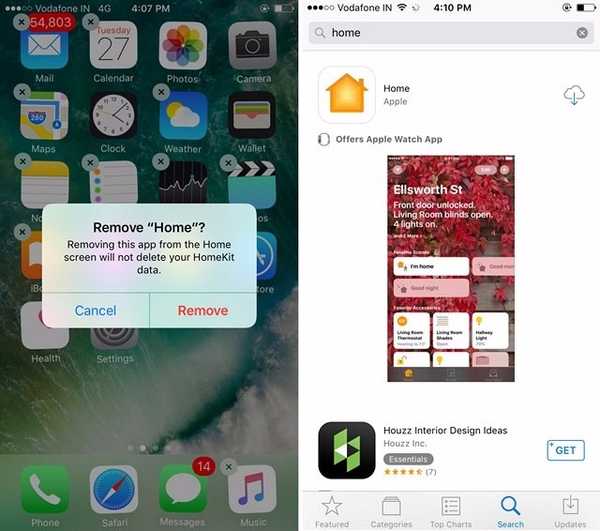
Bonificación: uso de acceso guiado
iOS también incluye una característica genial de Acceso Guiado, que te permite deshabilita los elementos de la interfaz de usuario y restringe a un usuario a una sola aplicación o pantalla. Esto puede ser útil si necesita entregar su teléfono a alguien pero solo desea que use cierta funcionalidad. Para habilitarlo, vaya a Configuración de iOS-> General-> Accesibilidad y aquí, desplácese hasta el final y habilitar "Acceso guiado".
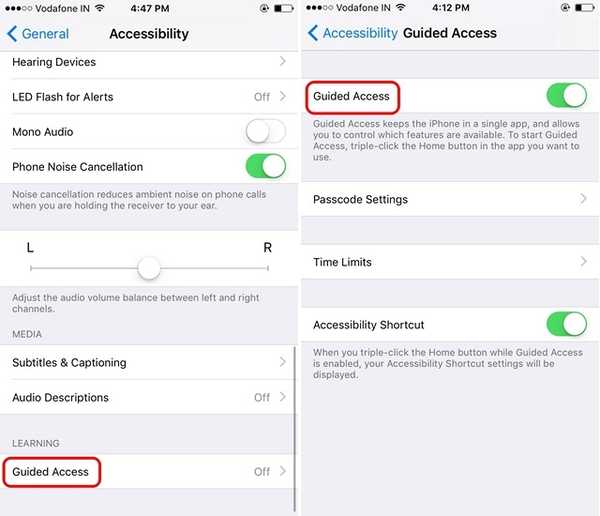
Una vez hecho esto, abra la aplicación en la que desea usar el acceso guiado y presione el botón de inicio tres veces. Luego, se iniciará el Acceso Guiado, aquí toque "comienzo" para ponerse en marcha. Luego, ingrese una contraseña quieres dos veces o simplemente use TouchID.
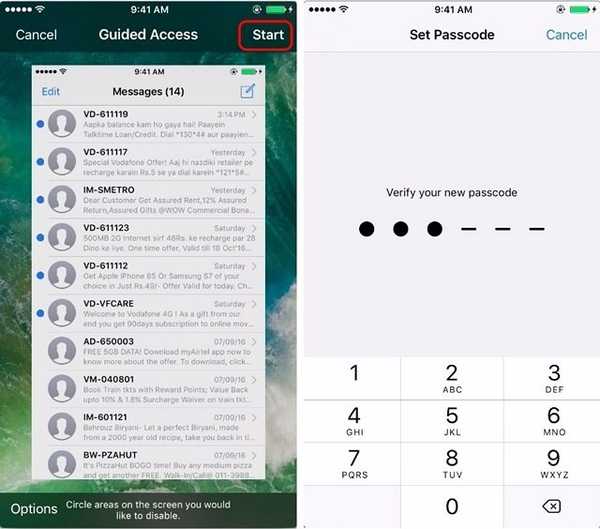
Una vez hecho esto, tendrás que áreas del círculo que desea deshabilitar. Las áreas marcadas con un círculo tendrán una superposición gris y no funcionarán cuando las toque. También puedes presionar el botón "Opciones"En la parte inferior izquierda para desactivar el botón de reposo / activación, botones de volumen, teclado, toque, etc..
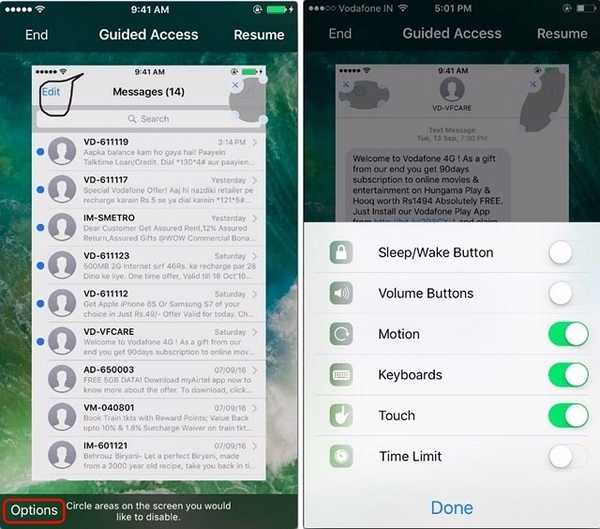
Junto con ciertos elementos de la IU deshabilitados, el Acceso Guiado también se asegura de que no pueda salir de la aplicación. Usted puede finalice el acceso guiado tocando el botón de inicio tres veces e ingresando su contraseña o TouchID.
Si bien el acceso guiado no oculta ninguna aplicación, sigue siendo útil cuando desea mostrar algo en su iPhone a alguien pero no desea que verifiquen otra información en su teléfono.
VEA TAMBIÉN: Cómo ocultar fotos en su iPhone y iPad
Ocultar aplicaciones de iPhone de miradas indiscretas
Bueno, esas fueron las formas simples a través de las cuales puedes ocultar acciones y aplicaciones de terceros en tu iPhone. Estamos de acuerdo en que no es una solución muy simplificada, pero lamentablemente eso es todo lo que puede hacer en el iPhone de forma nativa y, como ya sabrá, no hay aplicaciones de terceros que le permitan ocultar aplicaciones en iOS. Entonces, eso es todo por nuestra parte, pero nos encantaría escuchar tus pensamientos. Háganos saber si nuestros métodos lo ayudaron a ocultar aplicaciones en el iPhone y comente si tiene alguna duda.















